Використання Elementor для WordPress відкриває широкий спектр можливостей для дизайну вашого сайту. Однією з найкорисніших функцій є внутрішній розділ, який дозволяє ще гнучкіше створювати макет. У цьому посібнику ви дізнаєтеся, як ефективно працювати з внутрішніми розділами та налаштовувати свій дизайн.
Основні висновки
- Внутрішня секція дозволяє додавати додаткові колонки до існуючих секцій.
- Ви можете налаштувати ширину і висоту внутрішніх секцій, щоб створити привабливий макет.
- Додавання фонів, зображень і відео до внутрішніх розділів покращує візуальний дизайн вашої сторінки.
Покрокова інструкція
- Щоб створити внутрішній розділ, відкрийте редактор Elementor і перейдіть на ліву бічну панель. Перейдіть на вкладку "Основні". Тут ви знайдете внутрішній розділ.
- Після розгортання подання ви можете перетягнути внутрішню секцію до вже існуючої секції. Однак, простого клацання недостатньо. Перетягніть внутрішню секцію в один із стовпців, і ви отримаєте додаткові стовпці в межах цього стовпця.
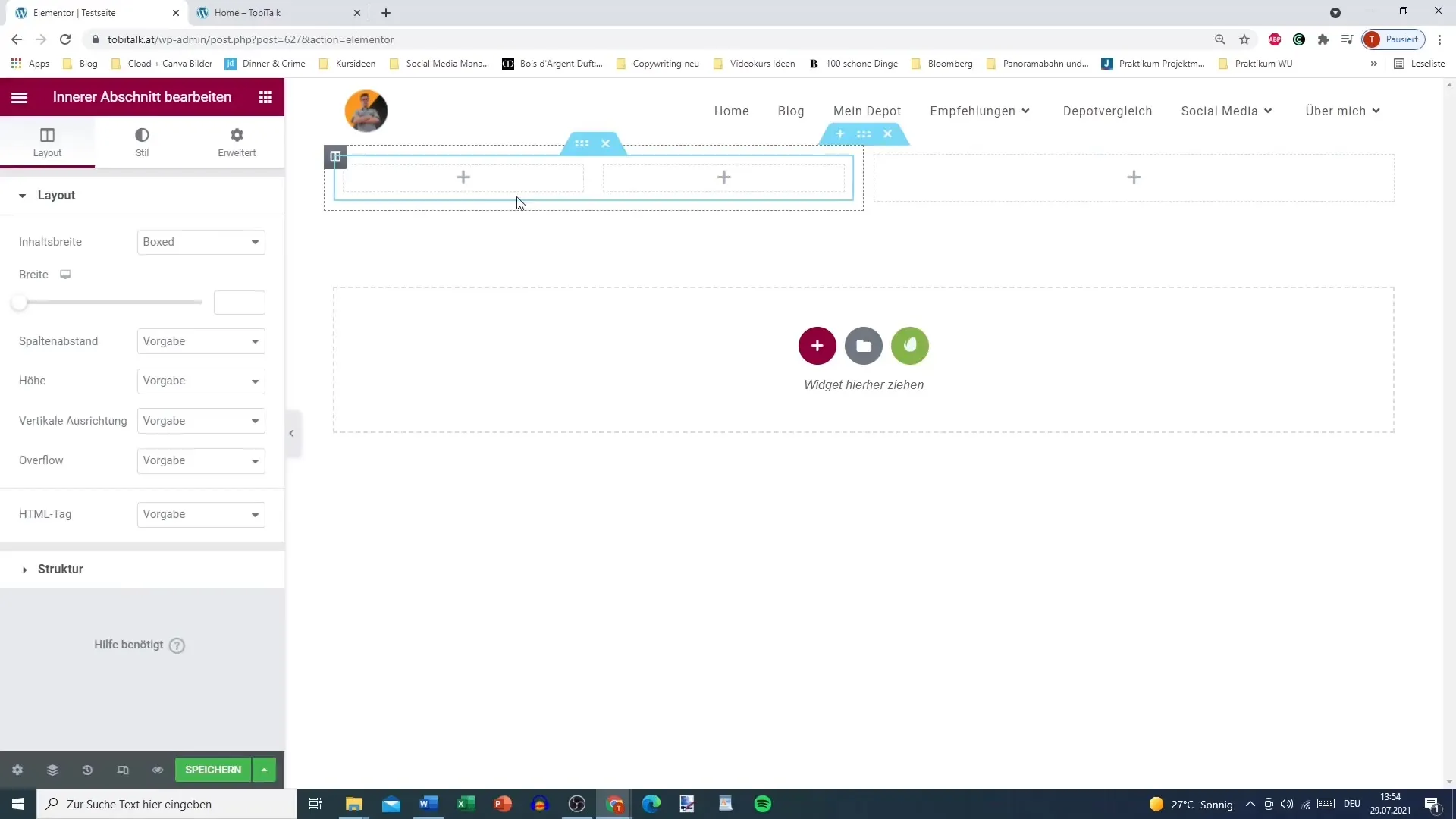
- Після розміщення внутрішньої секції ви побачите, що тепер у вас є три колонки: дві зовнішні і одна внутрішня. Щоб збільшити кількість колонок, ви можете просто натиснути правою кнопкою миші на внутрішній секції і вибрати опцію "Дублювати".
- Ви також можете позиціонувати або переміщати нові внутрішні секції так само, як і зовнішні секції. Це простий спосіб поекспериментувати з макетом.
- Я рекомендую подумати про деякі внутрішні секції, які ви хочете використовувати для контенту, наприклад, заголовків, зображень і тексту. Натисніть на внутрішній розділ, щоб відкрити панель. Тут ви можете вирішити, як ви хочете розташувати різні елементи.
- В опціях макета ви можете налаштувати розмір і інтервал між колонками. Для цього просто виберіть параметри, які відповідають вашим вимогам.
- На додаток до налаштування макета, ви також можете встановити ширину внутрішньої секції. Це робиться за допомогою повзунка в області макета. Перетягніть лінію, щоб налаштувати ширину відповідно.
- Важливою функцією є налаштування інтервалу між колонками. Додавши другу колонку, ви можете вдосконалити ці налаштування і оптимізувати візуальний баланс вашої сторінки.

- Щоб внести подальші корективи у внутрішню частину, ви можете змінити фон секції на вкладці "Стиль". Виберіть, що ви хочете додати: колір, градієнт або зображення.
- Якщо ви хочете встановити градієнт фону, ви можете задати верхній і нижній колір. Додавання ефектів наведення також можна вибрати в розділі стилів.
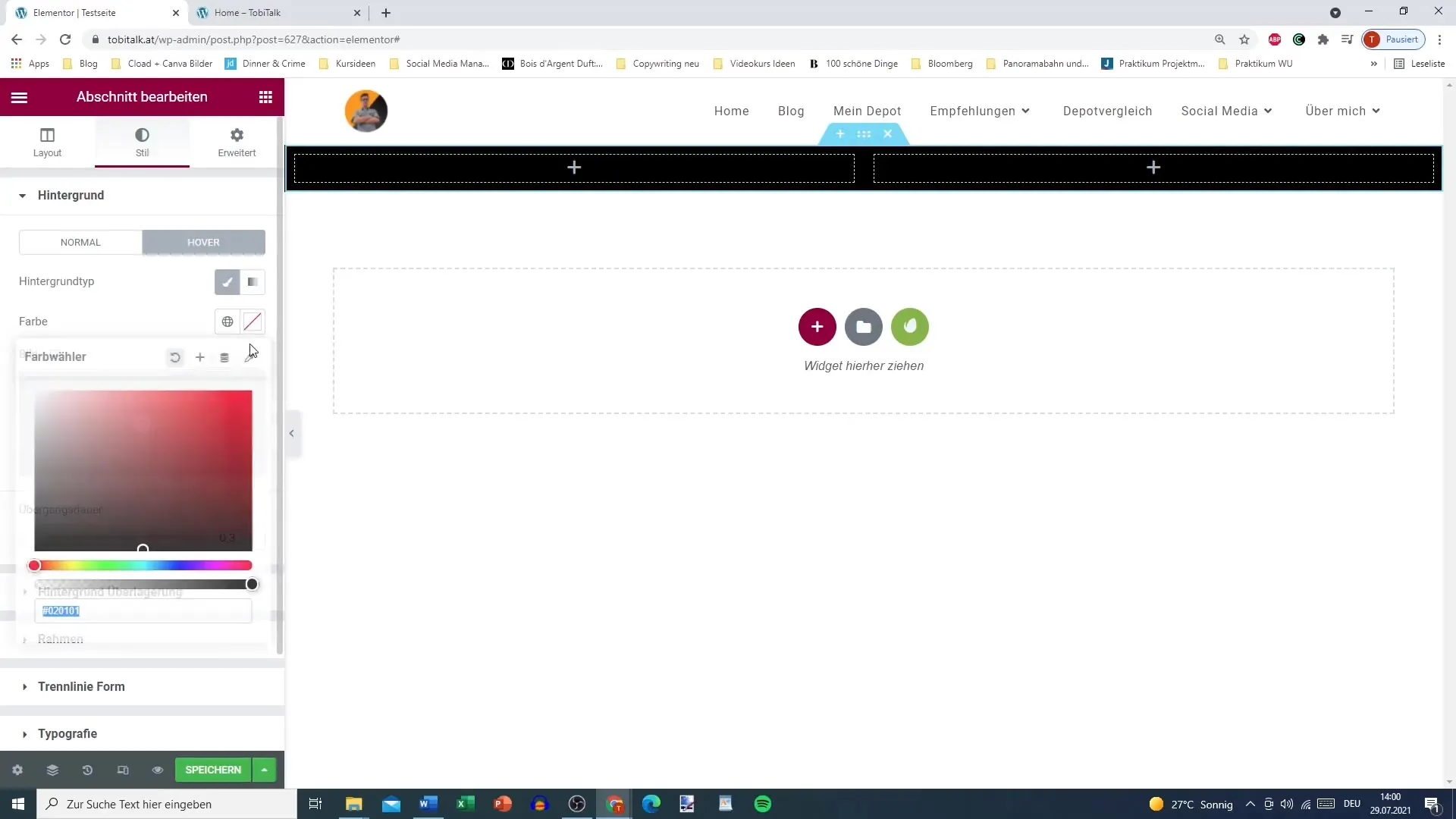
- Ще одним чудовим аспектом є можливість використовувати відео в якості фону для ваших розділів. Вставивши відеопосилання, ви можете забезпечити автоматичне відтворення відео у фоновому режимі.
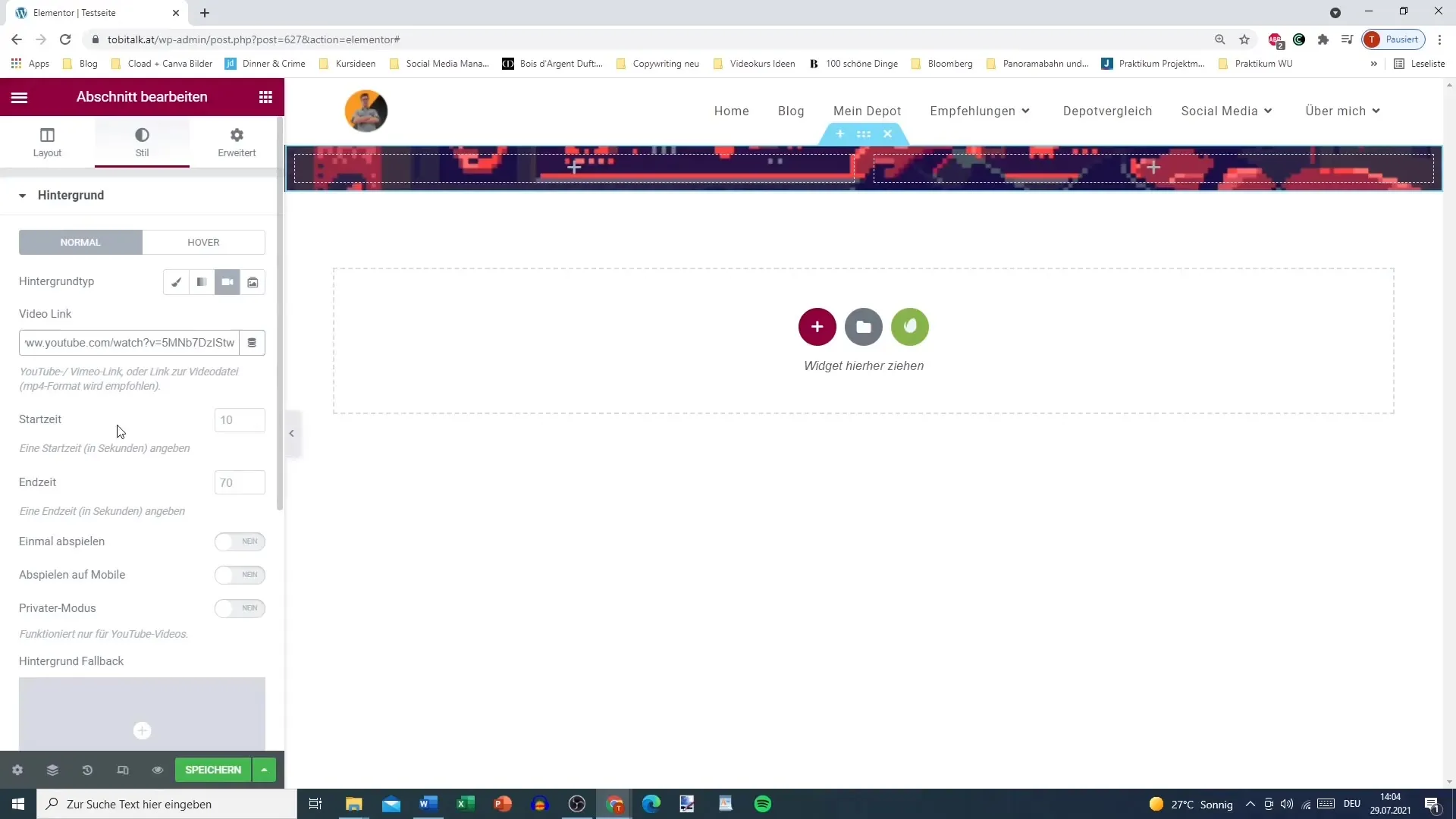
- Звичайно, ви також можете використовувати слайд-шоу. Просто додайте свої зображення і налаштуйте ефекти переходу і тривалість показу відповідно.
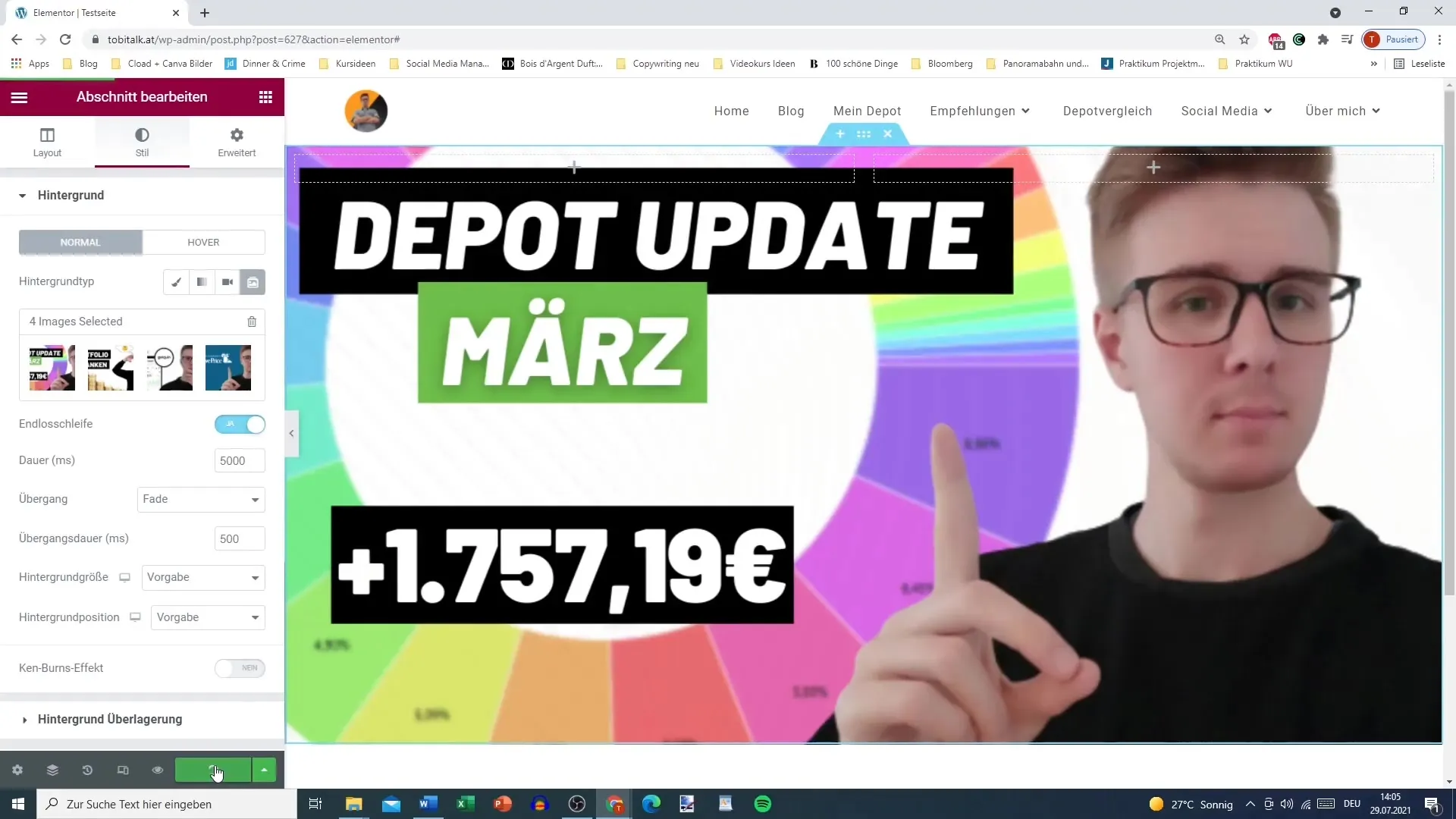
- І останнє, але не менш важливе, давайте подивимося на розширені налаштування. Тут ви можете додати ідентифікатори CSS для внутрішнього розділу, щоб краще контролювати поведінку на різних розмірах екрану (адаптивний дизайн).
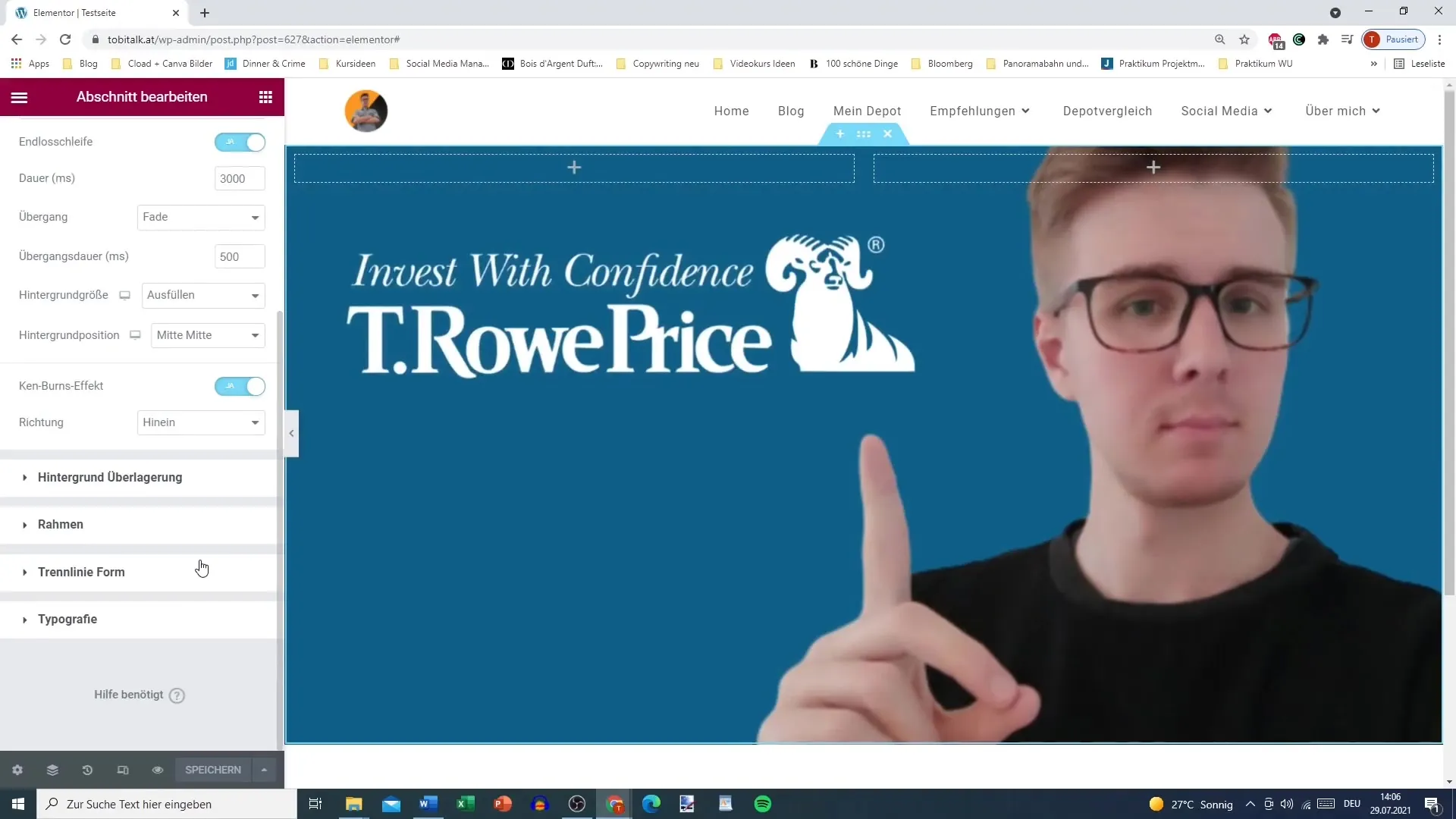
Підбиваємо підсумки
Підсумовуючи, ми обговорили основні кроки для ефективного використання внутрішньої секції в Elementor. Ця функція дозволяє вдосконалювати макет і створювати привабливі дизайни. Додавши більше колонок, зображень, відео та фонів, ви можете створити функціональний і привабливий веб-сайт.
Поширені запитання
Як додати внутрішній розділ?Перетягніть внутрішній розділ на існуючу колонку.
Чи можу я створити кілька внутрішніх розділів?Так, ви можете дублювати і налаштовувати внутрішні розділи.
Як змінити ширину внутрішньої секції?Використовуйте повзунок в області макета, щоб відрегулювати ширину.
Чи можу я використовувати відео у фоновому режимі?Так, ви можете додати відеопосилання, і відео буде відтворюватися у вашій внутрішній секції.
Як керувати кольорами у внутрішній секції?Ви можете налаштувати кольори фону та ефекти переходу для стану наведення.


